【360压缩免安装版】360压缩官方下载 v4.0.0.1340 绿色版
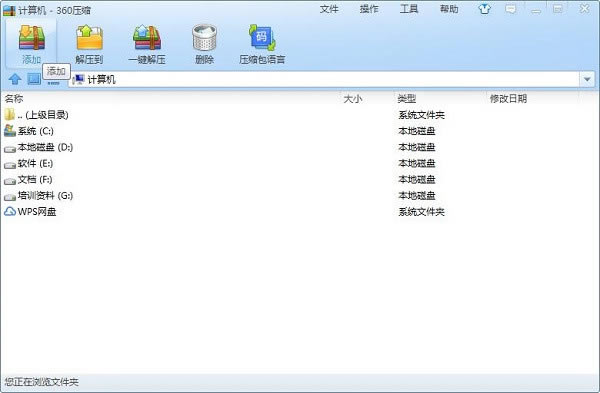
- 软件类型:系统软件
- 软件语言:简体中文
- 授权方式:免费软件
- 更新时间:2025-01-22
- 阅读次数:次
- 推荐星级:
- 运行环境:WinXP,Win7,Win10,Win11
软件介绍
360压缩免安装版是一款非常易于使用的压缩软件。360压缩免安装版软件功能强大。它支持各种流行格式,如rar、zip、7z和ISO。它还具有快速压缩速度和节省用户时间。同时,360压缩免安装版为用户提供木马检测功能,确保压缩软件的安全。
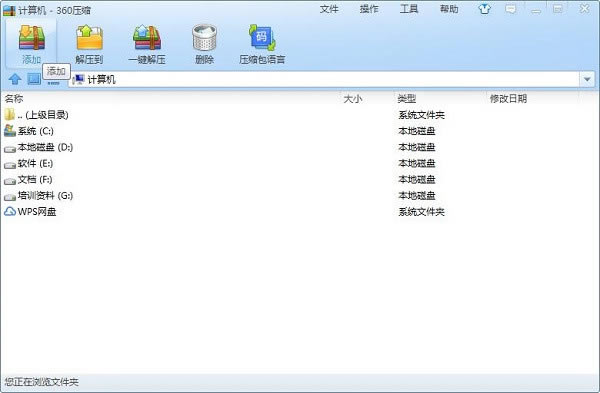
软件特色
云安全引擎
很多木马藏在压缩包内进行传播,窃取您的隐私,360压缩含有云安全引擎,打开压缩包时自动扫描木马,更安全!
智能极速
智能为图片、视频、文档等挑选最优压缩方式,不牺牲压缩率的情况下,压缩速度比传统压缩软件快40%。
简洁易用
大幅简化了传统压缩软件的繁琐设置,专家为您配置压缩参数,压缩速度和压缩率随心选择,想怎么压就怎么压。
兼容性好
比传统压缩软件支持更多的压缩格式,只需安装一款压缩软件,即可轻松解压多达42种压缩格式。
双核引擎
为了兼容更多压缩格式,360压缩2.0增加了插件开放平台。首次加入RAR内核,7z和RAR双内核完美结合,无缝兼容RAR格式。
永久免费
再也不用担心传统压缩的共享版、40天试用期、购买许可、特别版、修正版这些东西了,360压缩永久免费,用的放心!
RAR风格主题
双主题快速切换,一键切换到RAR风格主题,压缩、解压等一切操作都真实还原winrar,适合喜欢WinRAR操作习惯的用户。
360压缩免安装版软件功能
极速压缩
经过上千次的人工压缩试验,特别优化的默认压缩设置,比传统软件的压缩速度提升了2倍以上。
永久免费
再也不用担心传统压缩的共享版、40天试用期、购买许可、破解版、修正版这些东西了,360压缩免安装版永久免费。
扫描木马
很多木马藏在各类热门事件的压缩包内进行传播,用360压缩免安装版打开会自动为您扫描木马,让木马在压缩包内无处可藏,更加安全!
易用设计
360压缩免安装版改进了传统压缩软件中至少20个以上的细节,从右键菜单到地址栏,对于每一个细节,我们都力求最易用。
漂亮外观
看腻了万年不变的系统界面,来试一试全新设计的压缩界面吧,未来我们还将支持多彩皮肤。
360压缩免安装版软件优势
1.360压缩免安装版,安装简单,界面简洁,一目了然。添加,解压到,一键解压,删除。构成360压缩免安装版的主要功能。我想大家都已经用习惯了,压缩软件的界面基本相同。
2.添加文件进行压缩提供了速度最快、体积最小以及自定义模式。供用户们进行选择。
3.更好的兼容,更强大的压缩。加入RAR内核,加上7z双核完美结合
4.免费是一种态度,让您无顾忌,无担忧。随时,随意,随便使用。不必担心任何有偿问题
5.什么?你用惯了RAR风格?好的没问题,点一下右上角。怎么样,熟悉吗。您的RAR来了。请您使用,就是这么贴心,就是这么一步到位。
6.因为压缩包的特殊存在方式,很多病毒木马制造者都喜欢把病毒木马文件藏匿在压缩包中,当您解压时会同时遭到病毒木马的伤害。为了不让这些成为事实,360压缩免安装版加入云安全引擎,在您打开压缩包的同时会自动扫描病毒木马,保证您有一个优质良好的环境,绝不会被病毒木马侵占!
7.多达42种压缩格式的支持,让您一软在手压遍天下无敌手。强大的兼容性,让您避免要准备多款同类型软件的尴尬局面,遇到情况360压缩免安装版,遇到另
8.关于更多360压缩免安装版的更新功能和使用信息可关注360首页版本更新以及360论坛360压缩免安装版板块
软件常见问题
1.如何压缩文件?
通过右键菜单压缩文件:
选中一个或多个文件后,鼠标右键单击文件,在弹出的右键菜单中,选择【添加到压缩文件…】,在新弹出的【您将创建一个压缩文件】窗口中,设置好压缩选项,点击【立即压缩】即可进行压缩操作。如果生成的压缩文件想保存在当前文件夹下,也可选择【添加到“文件名.zip“】,实现快捷的压缩。
通过软件主界面压缩文件:
打开360压缩,选中一个或多个文件后,点击软件主界面左上角的【添加】图标,并在新弹出的【您将创建一个压缩文件】窗口中设置好压缩选项后,点击【立即压缩】即可对文件进行压缩。
2.如何解压文件?
通过右键菜单解压文件:
鼠标右键单击选中的一个或多个压缩文件,在弹出的右键菜单中,选择【解压文件…】,在新弹出的【解压文件】窗口中,设置好解压选项,点击【确定】即可进行解压操作。如果解压之后的文件保存在当前文件夹,也可通过选择【解压到当前文件夹】,实现快捷操作。
通过软件主界面解压文件:
打开360压缩,找到希望解压的压缩文件,点击选中后,点击软件主界面左上第二个【解压到】图标,并在新弹出的窗口中设置解压缩选项后,点击【确定】即可对文件进行解压。
3.如何对压缩包进行加密?
压缩一个文件时,在【您将创建一个压缩文件】界面,点击【加密码】按钮,然后输入密码即可。
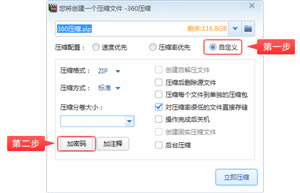
4.如何分卷压缩?
压缩一个文件时,在【您将创建一个压缩文件】界面,点击在【压缩分卷大小】下拉框输入合适的大小即可。
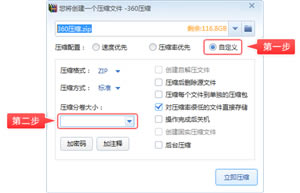
5.如何对压缩包进行木马检测?
用360压缩打开一个压缩包后,会自动对压缩包内的文件进行云木马检测,保证使用安全。经过云木马检测后,360压缩会对压缩包内不同类型的文件进行安全评级,有效识别木马、脚本、普通文件、风险文件,并在界面右上角会有相应的图片提示。需要说明的是:在安全级别为木马的文件上双击文件会弹出阻止点击对话框,有效防止您误双击打开木马,更安全。 需要说明的是:在安全级别为木马的文件上双击文件会弹出阻止点击对话框,有效防止您误双击打开木马,更安全。
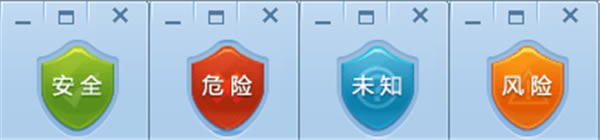
针对木马、风险级别的文件会有弹出窗口进行警示。
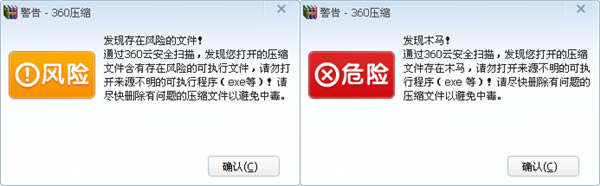
6.如何更改默认的压缩格式关联?
在360压缩的右上菜单,点击【工具】,选择【选项】,并在新弹出的【设置】界面中,点击【文件关联】标签,通过勾选不同的压缩格式来更改软件默认的压缩格式关联,点击【确定】来确认更改的压缩格式关联。
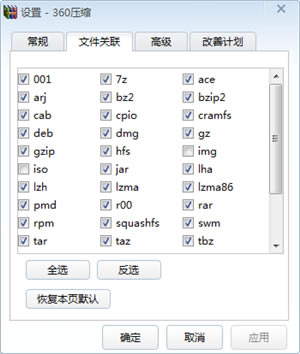
7.如何减少关联的右键菜单项?
在360压缩的右上菜单,点击【工具】,选择【选项】,并在新弹出的【设置】界面中,勾选【层叠右键关联菜单】,点击【确定】确认,这样关联的右键菜单会减少为一项。
9.如何进行固实压缩,什么是固实压缩?
固实压缩是一种特殊的压缩存储格式,固实压缩把要压缩的全部文件当做一个连续的数据流来处理。通俗的可以这样认为:普通压缩是把一个文件一个文件分别压缩然后合成压缩包,固实压缩是先把这些文件连接起来当做一个大文件进行压缩。这样的优点是在压缩超大量小体积文件时压缩率更高,压缩后的文件体积更小。但是也有缺点就是即使只打开其中的一个小文件,也需要解压完整个压缩包。在实际使用时,只要你需要最小体积的压缩,尽量采用7z的固实压缩,这个缺点实际影响很小。目前360压缩右键菜单中的“添加到***.7z”是默认固实压缩的,直接用这个菜单项既可压出相当小的文件。您也可以在【您将创建一个压缩文件】界面中,选择【压缩率优先】或在【自定义】中将压缩格式设置为7z,勾选【创建固实压缩文件】选项,以实现7z固实压缩。(注意:所有zip压缩文件永远是非固实的,所以zip压缩时不支持固实。)
10.如何给压缩包添加注释?
压缩文件时,在【您将创建一个压缩文件】界面,点击【加注释】按钮,即可在新弹出的窗口内输入注释。或者在软件主界面,选中一个压缩包后,点击菜单栏上【操作】菜单里的【注释】按钮,给已有压缩文件添加注释。
360压缩免安装版软件更新
修复PSD图片预览崩溃问题。
修正百度云下载的压缩包解压缩失败问题。
改进程序稳定性
优化密码管理模块增强安全性
增加不解压路径,增强解压缩能力
修复相关bug
增加文件搜索功能
修复无效文件头导致的格式未知错误
修复文件名末尾空格导致的解压失败
修复win7部分用户调用注册程序失败导致的右键菜单缺失
修复安装路径下存在360文件夹导致的安装失败
修复英文系统,压缩包内文件名显示乱码问题
优化解压加密压缩包,输入错误密码提示逻辑
修复同一个压缩包内,文件名区分大小写,导致同名文件可压缩问题

